
የጡባዊው ጽሁፉን, እና ከዚያ የበለጠ የስማርትፎን እና ከዚያ የበለጠ የ iOS መሣሪያን ከግምት ውስጥ በማስገባት የ EOS INS መሣሪያን ወይም የ iOS መሣሪያን የ EOS መሣሪያን ለርቀት የኮምፒተር ማኔጅመንት ሁሉ በጣም ጥሩ ዜጋ ነው ሃሳብ. አንዳንዶች ለሌሎች የተወሰኑ ተግባሮችን ለማከናወን ተጨባጭ ጥቅሞች ማምጣት ይችላል, (ለምሳሌ, በጡባዊው ላይ ሙሉ Photoshop መጠቀም ይችላሉ) የተንጠለጠለው ውስጥ ፍላጎት ይኖራቸዋል. በሁለቱም Wi-Fi, እንዲሁም በ 3 ጂ ላይ ከርቀት ዴስክቶፕ ጋር መገናኘት ይችላሉ, ግን በመጨረሻው ሁኔታ ግን በጣም ቀርፋፋ ሊሆን ይችላል. ከዚህ በታች የተገለጸው ነው ይህም TeamViewer, በተጨማሪ, እንዲሁም በእነዚህ ዓላማዎች, ለምሳሌ, አንድ የርቀት ዴስክቶፕ የ Chrome ሌሎች መሣሪያዎችን መጠቀም ይችላሉ.
ለ Android እና ለ iOS TeamViewer ለማውረድ የት
የ Google Play እና AppStore - የ Android እና Apple iOS በተንቀሳቃሽ መሣሪያዎች ላይ እንዲውል የታሰበ መሳሪያዎች የርቀት መቆጣጠሪያ ለ ፕሮግራም እነዚህ መድረኮች ለ መተግበሪያዎች ውስጥ በነፃ ውርዶች ይገኛል. "የሲሮቪሽሪ" ፍለጋን ያስገቡ እና በቀላሉ ያገኛሉ እና ለስልክዎ ወይም ለጡባዊዎ ማውረድ ይችላሉ. በርካታ የተለያዩ ምርቶች TeamViewer እንዳሉ ልብ ይበሉ. እኛ "ለሲቲቭቭሪ - የርቀት መዳረሻ" ፍላጎት አለን.
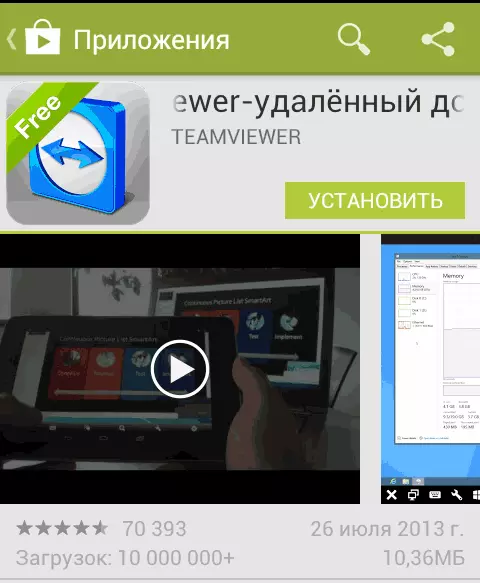
የቡድን ዘወትር ሙከራ.
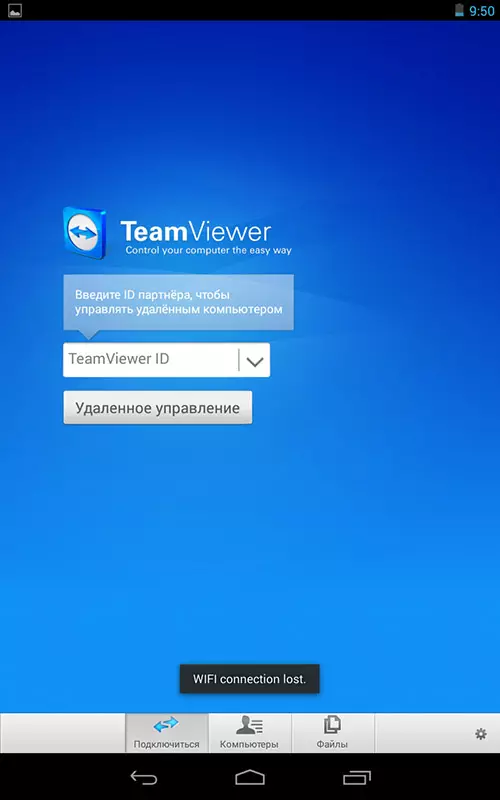
ለ Android የመጀመሪያ TeamViewer ማያ
መጀመሪያ, የበይነገጽ እና ፕሮግራም ችሎታዎች ለመፈተን ሲሉ, ይህ በኮምፒውተርዎ ላይ የሆነ ነገር መጫን አስፈላጊ አይደለም. በሶፍትዌሩ ውስጥ በቡድን ስልክዎ ወይም በቡድንዎ ውስጥ (የይለፍ ቃል (የይለፍ ቃል (የይለፍ ቃል አይጠየቅም), 12345 ያስገቡ (የይለፍ ቃል አስፈላጊ አይደለም), ይህም በይነገጽ እና የዚህ ፕሮግራም ተግባር ከርቀት ወደ በርቀት ሊያነቧቸው ከሚችሉት ማሳያ ጊዜ ጋር መገናኘት ይችላሉ ኮምፒውተር ያስተዳድሩ.

ከማሳራት የዊንዶውስ ክፍለ ጊዜ ጋር ግንኙነት
ከቡድንቪዥያው ውስጥ ከስልክ ወይም ከጡባዊ ተኮ የተቆራረጠ የኮምፒተር ቁጥጥር
ሙሉ በሙሉ TeamViewer ለመጠቀም ውስጥ እርስዎ በርቀት ለማገናኘት እቅድ ይህም ወደ ኮምፒዩተር ላይ መጫን ይኖርብዎታል. ይህንን እንዴት ማድረግ እንደሚቻል ስለ እኔ TeamViewer በመጠቀም ኮምፒውተር ርዕስ የርቀት መቆጣጠሪያ ውስጥ በዝርዝር ጽፏል. ይህ TeamViewer ፈጣን ድጋፍ መጫን በቂ ነው, ነገር ግን ይህ የእርስዎን ኮምፒውተር ከሆነ በእኔ አስተያየት, አንተ ወደ የርቀት ዴስክቶፕ እንዲገናኝ ያስችለዋል ይህም ፕሮግራም እና አዋቅር "ከቁጥጥር መዳረሻ" ሙሉ በሙሉ ነፃ ስሪት መጫን የተሻለ ነው በማንኛውም ጊዜ, የ PC ከነቃ እና የበይነመረብ መዳረሻ እንዳለው ነው የቀረበው.

ከሩቅ ኮምፒዩተር ለመቆጣጠር ውስጥ ጥቅም ላይ የእጅ ምልክቶች
በኮምፒውተርዎ ላይ አስፈላጊውን ሶፍትዌር ለመጫን በኋላ, ከዚያም «የርቀት መቆጣጠሪያ» ላይ ጠቅ ያድርጉ, በተንቀሳቃሽ መሣሪያዎ ላይ TeamViewer መሮጥ, እና መታወቂያ ያስገቡ. የይለፍ ቃል እንዲጠይቅ, በራስ-ሰር በኮምፒውተርዎ ውስጥ የሚገኝ ፕሮግራም የመነጨ መሆኑን የይለፍ, ወይም "ከቁጥጥር መዳረሻ» ማዋቀር ጊዜ የተጫነ አንዱ ወይ ይጥቀሱ. ግንኙነቱ በኋላ በጡባዊዎ ላይ ወይም በስልክ ከዚያም የእርስዎን ኮምፒውተር የዴስክቶፕ የመሣሪያ ማያ ገጽ ላይ ምልክቶችን በመጠቀም ለማግኘት በመጀመሪያ መመሪያዎችን ይመልከቱ, እና ያደርጋል.

የእኔ ጡባዊ በ Windows 8 ጋር አንድ ላፕቶፕ ጋር የተገናኘ
የሚተላለፍ, በነገራችን ላይ ብቻ አይደለም ምስል, ነገር ግን ደግሞ ድምፅ.
አንድ ተንቀሳቃሽ መሣሪያ ላይ TeamViewer ግርጌ ፓነል ላይ ያለውን አዝራር በመጠቀም, ይህን ክወና ከ ማሽን ጋር ሲገናኝ ለ Windows 8 የተወሰዱ ምልክቶችን መጠቀም, ለምሳሌ ያህል, ሰሌዳ ይደውሉ የመዳፊት መቆጣጠሪያ ዘዴ መለወጥ ወይም ይችላሉ. ይህ ቁልፍ ጥምረት ስለሚያስተላልፍ እና አነስተኛ ስልክ ማያ ጠቃሚ ሊሆን ይችላል ይህም ተሰኪ, በሚያሳየው, በርቀት ኮምፒውተር ዳግም ደግሞ ይቻላል.

ለ Android TeamViewer ውስጥ ፋይሎችን አዛውር
በቀጥታ ወደ ኮምፒውተር መቆጣጠር በተጨማሪ, በሁለቱም አቅጣጫ ወደ ኮምፒውተር እና ስልክ መካከል ፋይሎች እንዲያስተላልፉ TeamViewer መጠቀም ይችላሉ. ሲያያዝ ወደ መታወቂያ በመግባት ያለውን ደረጃ ላይ, ይህንን ለማድረግ, ከታች "ፋይሎች» ን ይምረጡ. በፕሮግራሙ ውስጥ ፋይሎች ጋር መሥራት ጊዜ, ሁለት ገጾች ወደ ሌሎች ፋይሎች ሊቀዳ ይችላል መካከል ተንቀሳቃሽ መሣሪያ ነው, ይህም አንዱ የርቀት ኮምፒውተር የፋይል ስርዓት ይወክላል, ጥቅም ላይ ይውላሉ.
እንዲያውም, Android ወይም iOS ላይ TeamViewer አጠቃቀም እንኳ ተነፍቶ ተጠቃሚ ልዩ ችግሮች የሚወክሉ ሲሆን ፕሮግራሙ ጋር ትንሽ ሙከራ አይደለም, ማንኛውም ሰው ምን መሆኑን መረዳት ይሆናል.
